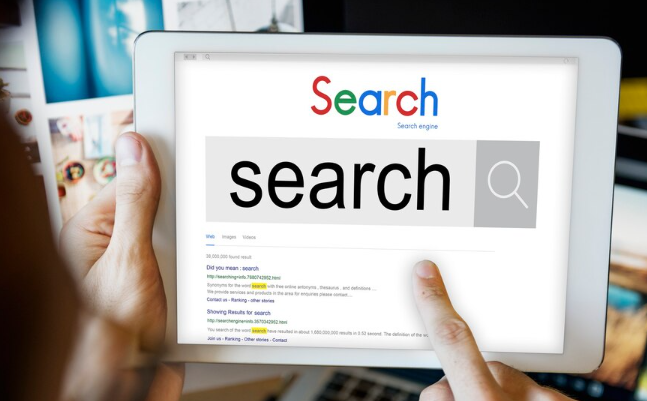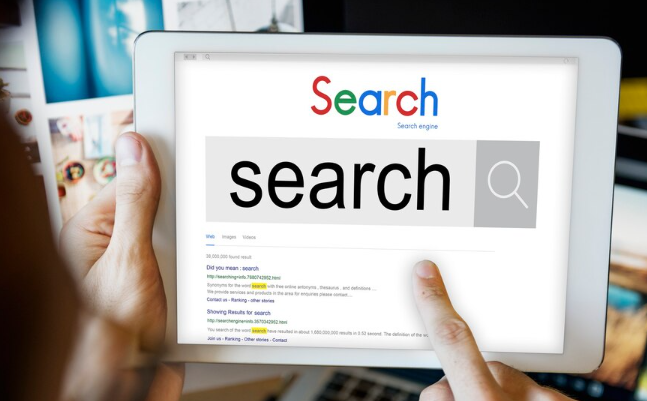
以下是Chrome浏览器插件网页监控功能不运行的应急处理方法:
1. 检查网络连接:确保设备连接的网络稳定且带宽足够。可以尝试切换网络,如从Wi-Fi切换到移动数据,或者重启路由器等网络设备。不稳定的网络或带宽不足会导致网页加载缓慢甚至卡顿,影响插件的正常运行。
2. 更新浏览器和插件:旧版本的浏览器或插件可能存在兼容性问题或已知的漏洞,导致监控功能失效。定期检查并更新谷歌浏览器到最新版本,同时查看已安装的插件是否有可用更新,及时进行更新操作,以确保插件与浏览器的兼容性和稳定性。
3. 检查
插件设置:不同的插件有不同的设置选项,需要检查插件自身的设置是否正确。例如,一些网页监控插件可能需要用户手动设置监控的网页地址、刷新间隔等参数,如果这些设置不合理,可能导致监控功能无法正常运行。仔细查看插件的设置界面,确保相关参数符合你的需求。
4. 清除浏览器缓存:浏览器缓存中可能存储了过期或损坏的数据,影响插件的正常运行。在Chrome浏览器中,可以点击右上角的菜单按钮,选择“更多工具”-“清除浏览数据”,在弹出的窗口中选择要清除的内容,如“缓存的图片和文件”等,然后点击“清除数据”按钮。清除缓存后,重新加载页面,看插件的监控功能是否恢复。
5. 禁用冲突的
扩展程序:某些扩展程序可能会与网页监控插件产生冲突,导致其无法正常工作。在Chrome浏览器中,进入“扩展程序”管理页面(地址栏输入`chrome://extensions/`并按回车键),逐一禁用其他
不必要的扩展程序,然后测试网页监控插件是否能够
正常使用。如果禁用某个扩展程序后插件恢复正常,那么可能是该扩展程序与监控插件存在冲突,可以考虑更换类似的扩展程序或调整其设置。
6. 检查插件权限:确保插件拥有足够的权限来执行网页监控操作。在“扩展程序”管理页面中,点击对应的插件,查看其权限设置,如“访问所有网站”“修改网页内容”等权限是否被正确授予。如果权限不足,可能会导致插件无法正常监控网页。根据插件的功能需求,适当调整其权限设置。
7. 修复系统
安全设置问题:系统的安全设置可能会限制插件的运行。检查防火墙、杀毒软件等安全软件的设置,确保Chrome浏览器被允许进行网络通信和文件下载操作,并且相关的插件没有被误拦截或阻止。如果安全软件对插件进行了限制,可以将其添加到白名单中,或者暂时关闭安全软件进行测试。
8. 重新安装插件:如果以上方法都无法解决问题,可以尝试卸载插件并重新安装。在“扩展程序”管理页面中,找到对应的插件,点击“卸载”按钮进行卸载。然后重新从官方渠道或可靠的来源下载并安装该插件,确保安装过程完整无误。